WPS怎么安装?
WPS Office可在官方网站或各大应用商店免费下载,支持Windows、macOS、Linux、Android和iOS系统。下载后运行安装包并按提示完成安装。安装完成后可使用手机号或邮箱登录,开启云同步和模板功能。为确保安全与稳定,建议从官方渠道获取最新版软件。

WPS安装前的准备工作
确认电脑系统与WPS版本兼容性
- 了解WPS支持的操作系统版本:在安装WPS Office之前,用户需要确认电脑系统是否符合软件的最低要求。WPS目前支持Windows 7、Windows 8、Windows 10、Windows 11,以及macOS 10.14及以上版本。若使用较旧系统,如Windows XP或Vista,可能会出现安装错误或无法启动程序。建议用户先升级操作系统,以获得更好的兼容性和稳定性。
- 区分32位与64位系统版本:WPS提供了32位与64位安装包,用户应根据系统类型下载对应版本。可通过“此电脑—属性”查看操作系统类型。若系统为64位,但安装了32位WPS,虽然能运行,但在处理大型文件或插件加载时性能会受限。正确匹配系统架构可让WPS运行更流畅,减少闪退与卡顿现象。
- 选择合适的WPS版本类型:WPS分为个人版、教育版和专业版等多种版本。个人用户可选择免费版,企业和高校可根据需求选用带授权的专业版。不同版本在功能、云存储空间及协作工具上略有差异,建议根据用途选择最合适的版本,从而确保后续功能使用完整、稳定。
检查网络环境与存储空间
- 确保网络连接稳定与高速:WPS安装过程中需要在线验证与下载部分依赖文件,因此必须在网络通畅的环境下进行。建议使用稳定的宽带或Wi-Fi连接,避免在网络波动严重时安装,以防止下载文件损坏或安装中断。对于企业环境,若网络被防火墙限制,应提前允许访问WPS服务器地址,以确保安装顺利完成。
- 检查硬盘剩余空间与存储位置:WPS安装文件约为300MB至600MB,但安装过程中还需额外缓存空间。建议系统盘(通常为C盘)预留至少2GB的可用空间,以便存放临时文件和更新数据。若空间不足,可提前清理无用文件或更改安装路径至其他磁盘。若存储空间过小,可能导致安装报错或后续程序运行异常。
- 关闭占用带宽的后台程序:在下载与安装WPS前,应关闭占用网络带宽的程序,如云盘同步、视频播放、在线游戏等。这些程序可能影响下载速度或造成安装文件校验失败。保持网络专用可提升下载效率并减少中途卡顿,从而确保WPS安装过程流畅稳定。
了解WPS安装所需的基本配置
- 最低硬件配置要求:安装WPS Office前,建议电脑至少具备双核CPU、4GB以上内存及1280×720的屏幕分辨率。若配置过低,运行大型文档或多标签时可能出现延迟。对于需要频繁编辑表格、演示文稿的用户,推荐使用更高配置(如8GB内存、SSD固态硬盘)以提升体验。
- 系统组件与运行库准备:WPS依赖部分系统运行库(如Microsoft Visual C++ Redistributable及.NET Framework)以确保功能正常。若系统缺少这些组件,安装过程中可能会提示错误。用户可通过Windows Update更新系统补丁,或提前下载安装缺失的运行库,避免出现“无法启动程序”问题。
- 确认管理员权限与安全软件设置:部分电脑因系统权限不足或安全软件限制,可能阻止安装程序写入文件。安装前请右键点击安装包并选择“以管理员身份运行”,同时暂时关闭防病毒软件的实时防护功能,防止误拦截安装程序。完成安装后再恢复防护设置,即可确保WPS顺利安装并安全运行。
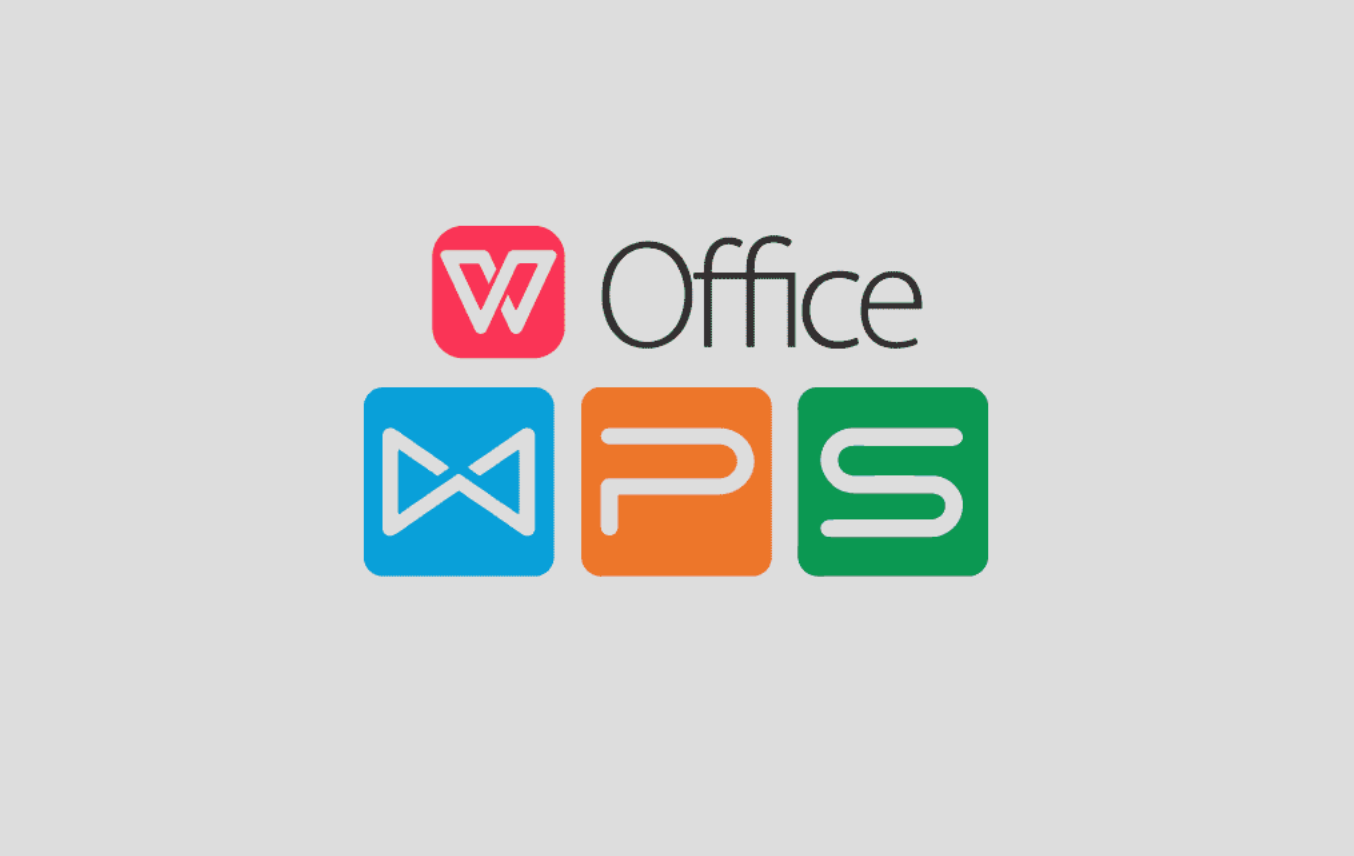
WPS官方下载与安装包获取方式
从WPS官网下载安装包
- 进入WPS官方网站查找下载入口:用户获取WPS Office的最安全方式是通过官方途径下载。进入WPS官方网站首页后,在顶部导航栏找到“下载中心”或“产品下载”选项。点击进入后,系统会自动识别用户当前设备系统类型(如Windows、macOS或Linux),并推荐相应版本的安装包。官网提供的版本经过严格的安全检测与数字签名认证,确保软件文件未被篡改。
- 选择合适的版本与语言包:在下载页面,用户可以根据需要选择WPS个人版、专业版或教育版。个人用户建议选择免费版,企业或学校可选用带有授权管理功能的专业版。此外,WPS支持多语言环境,用户可在下载时选择中文、英文或其他语种版本。确认选择后点击“立即下载”,浏览器将开始保存安装包,文件名通常为“WPS_Office_Setup.exe”或“.dmg”。
- 保存与验证安装包完整性:下载完成后,建议用户将文件保存至桌面或常用下载文件夹,并检查文件大小是否与官网标注一致。若文件明显偏小或下载中途被中断,应重新下载。可右键查看文件“属性—数字签名”,确认签发方为“Kingsoft Office Software Co., Ltd.”。若签名缺失或显示未知发布者,则说明文件存在风险,应立即删除避免安装被篡改的软件。
通过应用商店或软件中心获取WPS
- Windows与macOS系统商店下载方式:Windows用户可通过Microsoft Store搜索“WPS Office”并点击“获取”,系统将自动下载安装。macOS用户则可在App Store中搜索同名应用并进行安装。此类下载方式具有安全验证机制,可自动识别官方版本,且后续更新会通过系统商店自动推送,避免安装假冒或旧版程序。
- Linux系统的安装渠道:Linux用户可通过发行版的软件中心直接搜索WPS。例如,在Ubuntu系统中打开“Ubuntu Software”,搜索“WPS Office”并点击“安装”;在Deepin或Manjaro系统中,WPS通常已收录于默认软件源中,执行命令
sudo apt install wps-office即可完成安装。此方法可确保版本来自官方维护源,保证兼容性与稳定性。 - 移动端设备的应用商店下载:Android用户可在华为应用市场、小米应用商店、应用宝或Google Play中搜索“WPS Office”,iOS用户则可在App Store中获取。安装时应查看开发者名称是否为“Kingsoft Office Software Corporation Limited”,该名称是官方唯一认证标识。下载完成后系统会自动验证应用签名并安装,确保应用来源安全可靠。
辨别官方渠道与避免下载假冒版本
- 识别官方网站与正规域名:官方WPS网站域名通常包含“wps.cn”或“wps.com”,并使用HTTPS安全加密协议。用户在下载时应确认浏览器地址栏显示“安全锁”图标,若出现拼写错误或奇怪符号的域名(如“wps-office.cn.co”等),很可能是仿冒网站。避免通过搜索引擎广告或第三方推荐链接下载,以免误入虚假网站。
- 防范第三方下载站与捆绑安装风险:一些非官方软件下载网站提供的WPS安装包可能被二次打包,内含广告插件、浏览器劫持程序或木马病毒。这类“绿色版”“破解版”虽宣称无广告,但极易泄露个人隐私或破坏系统文件。为避免此类风险,应始终通过官方渠道或系统应用商店下载安装。
- 使用安全工具辅助验证下载文件:用户在下载安装包后,可利用系统防病毒工具或第三方安全软件进行扫描,确保文件无恶意代码。同时应关注WPS官方发布的安全公告与版本更新信息,一旦发现版本异常、安装警告或系统提示风险,应立即停止安装并重新下载官方版本。通过以上措施,可以有效防止假冒软件入侵,确保WPS安装环境安全可靠。
WPS在Windows系统中的安装步骤
下载WPS安装包后的运行方法
- 运行安装程序并确认安全来源:下载完成后,用户应先找到保存的安装包(通常命名为“WPS_Office_Setup.exe”),右键选择“属性”,确认其数字签名发布者为“Kingsoft Office Software Co., Ltd.”。确认无误后,双击运行安装包。若系统弹出“Windows安全警告”或“用户账户控制(UAC)”提示,点击“是”以授权程序运行。建议用户以管理员身份运行安装文件,以避免安装过程中因权限不足导致失败。
- 等待初始化与文件解压:启动安装程序后,系统会自动进行文件解压和环境检测,确保当前系统符合WPS运行要求。安装界面通常显示“正在准备安装,请稍候”提示,期间请勿关闭电脑或强制中止进程。若电脑配置较低或磁盘占用较高,初始化过程可能持续1至2分钟。
- 开始安装与快速模式选择:程序加载完成后会进入安装界面,用户可选择“快速安装”或“自定义安装”。快速安装适合一般用户,系统会自动将WPS安装至默认目录(如C:\Program Files (x86)\Kingsoft\WPS Office\)。若希望调整路径或组件,可选择“自定义安装”。点击“立即安装”后,安装程序会自动复制文件并注册系统组件,整个过程约需3至5分钟。
安装路径与自定义安装选项
- 选择自定义安装路径:在安装界面点击“自定义安装”,用户可手动更改安装目录。建议避免将程序安装在系统盘(C盘),可选择D盘或E盘以减少系统负担并防止重装系统时丢失数据。输入或浏览选择文件夹后点击“确定”,程序将按照指定路径进行安装。
- 选择安装组件与快捷方式设置:在自定义选项中,用户可勾选是否安装WPS文字、WPS表格、WPS演示等模块。对于办公用户建议全部勾选,以确保兼容Microsoft Office格式文件。同时还可选择是否创建桌面快捷方式、固定到任务栏或设置为默认办公软件。若系统已安装旧版WPS,建议勾选“卸载旧版本后继续安装”,以避免版本冲突。
- 关联文件类型与语言设置:安装过程中,用户可选择是否让WPS默认打开.doc、.xls、.ppt等Office文档类型。若仍需与Microsoft Office共存,可取消文件关联,仅将WPS用于特定任务。部分安装包支持多语言版本,可在此阶段选择中文或英文界面语言,安装完成后也可在设置中随时切换。
安装完成后的启动与登录设置
- 首次启动程序与界面加载:安装完成后,点击“完成并启动WPS Office”,程序将首次运行并进行系统初始化。首次启动时,WPS会检测系统字体、模板与插件,并在后台自动配置环境。启动速度可能比后续运行稍慢,属于正常现象。加载完成后将自动进入主界面。
- 登录WPS账户同步数据:为使用云文档、在线模板和多设备同步功能,用户可在主界面右上角点击“登录”,使用手机号、邮箱或第三方账号(如QQ、微信)登录。登录后,WPS会自动同步用户的历史文档、云存储内容及自定义设置。若用户未登录,也可选择“跳过”使用离线模式,但部分功能将受限。
- 初始化设置与个性化配置:首次登录后,系统会引导用户完成初始配置,包括界面主题选择、默认保存路径与自动备份频率设置。用户可在“设置—常规选项”中开启“自动保存”功能,以防文档意外丢失。若电脑性能较低,可关闭启动时的“广告推荐”和“云服务同步”以加快加载速度。完成设置后,WPS即可正式投入使用。
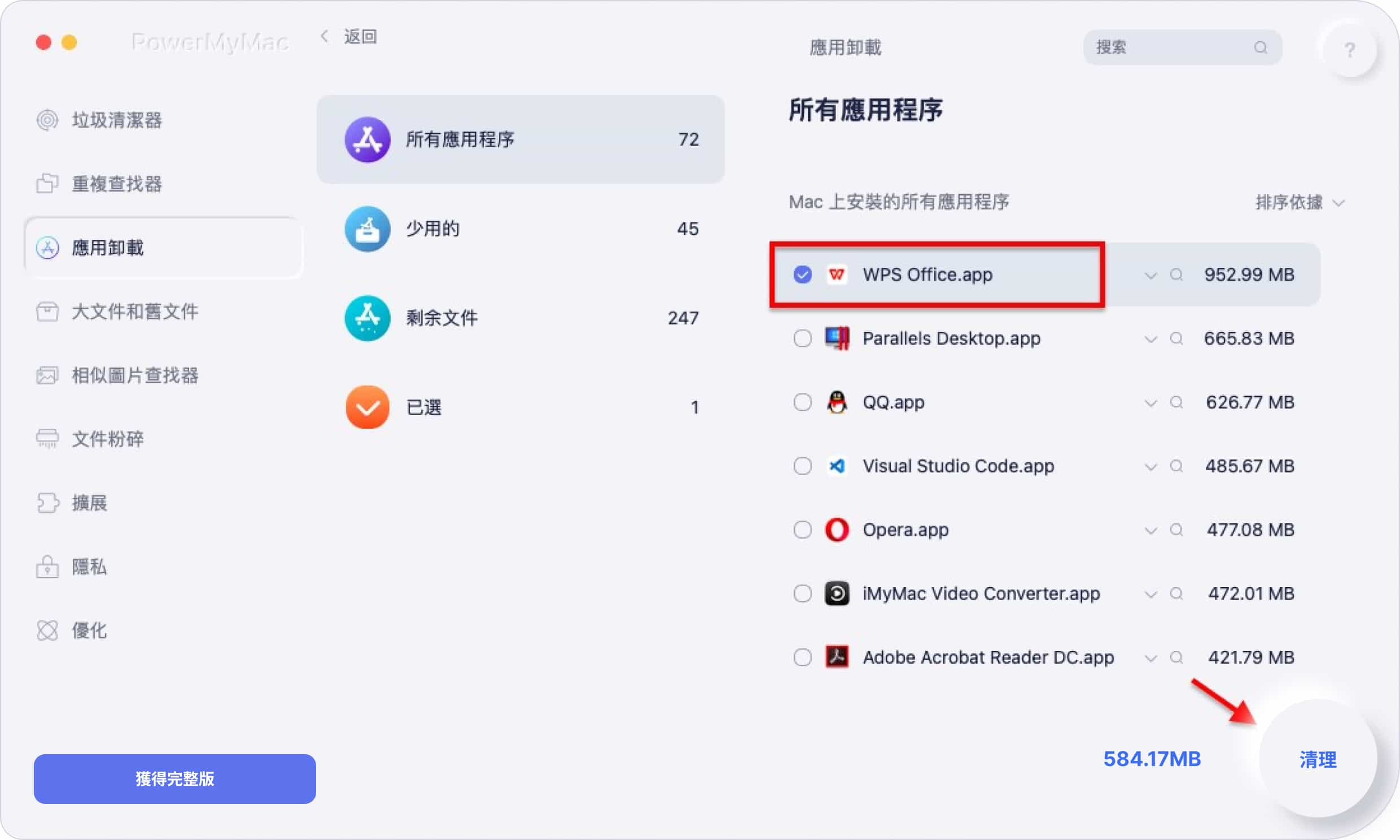
WPS在macOS系统中的安装教程
macOS用户下载安装包的正确方法
- 从官方渠道下载适配版本:macOS用户应优先通过WPS官方网站或App Store获取安装包,确保文件来源安全可靠。访问官网“下载中心”后,系统会自动检测macOS环境并提供“.dmg”格式的安装文件。若用户使用Apple Silicon(M系列)芯片设备,WPS会自动推荐ARM兼容版本,而Intel芯片用户则可下载通用版本。下载完成后,文件会默认保存在“下载”文件夹中。
- 验证安装包完整性与来源:双击打开下载的WPS安装包前,建议用户右键选择“显示简介”,确认文件大小与官网标注一致。若文件明显偏小或下载过快,可能为非官方版本。系统在首次运行安装包时会提示“此文件来自互联网,是否确定打开”,用户应确保来源为“Kingsoft Office Software Co., Ltd.”后点击“打开”,以防安装被篡改的第三方软件。
- 挂载并启动安装程序:双击“.dmg”文件后,系统会弹出安装界面,通常显示WPS图标与“应用程序”文件夹。用户只需将WPS图标拖动至“应用程序”文件夹中即可完成复制操作。安装进度条完成后,WPS即成功安装到系统中。若安装过程中提示“无法移动到应用程序文件夹”,可右键选择“以管理员身份运行”再次执行安装。
系统权限与安全验证设置
- 解决“无法验证开发者”提示:macOS系统默认仅允许运行来自App Store和已认证开发者的软件。若在打开WPS时出现“无法验证开发者”的提示,可前往“系统设置—隐私与安全性”页面,滚动至底部并点击“仍要打开”。输入管理员密码确认后,系统将信任WPS开发者签名并允许安装继续。
- 授予应用所需权限:首次运行WPS时,系统会请求访问文件、桌面、文稿或下载文件夹的权限。用户需点击“允许”以确保WPS能正常打开和保存本地文档。若拒绝授权,可能导致文件无法访问或保存失败。可在“系统设置—隐私与安全性—文件与文件夹”中手动修改授权状态。
- 安全性验证与更新签名:安装完成后,WPS会自动校验数字签名完整性,确保程序未被恶意修改。若系统提示“应用已损坏或被篡改”,用户可重新下载最新版安装包或运行命令
sudo spctl --master-disable临时关闭Gatekeeper,再执行安装操作。安装成功后建议重新开启系统防护,防止恶意软件入侵。
首次运行WPS的初始化配置
- 启动WPS并完成首次加载:从“应用程序”文件夹或Launchpad中启动WPS时,系统会首次加载字体、模板与插件资源。根据电脑性能不同,该过程可能持续10至30秒。启动完成后,用户将进入欢迎界面,可选择是否登录WPS账号或直接使用离线模式。登录账号可同步云端文件与个性化设置。
- 设置默认打开方式与文件关联:WPS首次运行时会询问是否将其设为默认文档打开工具。用户可根据个人需求选择“设为默认”或“暂不设置”。若选择默认,系统会自动将.doc、.xls、.ppt等文件格式与WPS绑定。若需恢复原设置,可在“系统设置—应用—默认程序”中手动修改。
- 界面语言与云同步设置:首次进入主界面后,用户可在顶部菜单栏中选择“WPS Office—首选项”,设置语言、主题和保存路径。建议开启“自动保存与云同步”功能,以防文件丢失。若网络条件有限,也可选择仅本地保存模式。完成以上配置后,WPS即可在macOS系统中稳定运行,具备与Windows版本相同的完整功能体验。

WPS安装失败怎么办?
WPS安装后打不开怎么办?
WPS手机版怎么安装?
WPS Office下载后如何卸载?
要卸载WPS Office,首先在Windows设备上打开“控制面板”,选择...
wps表格下载手机版
WPS表格下载手机版可以通过手机应用商店(如App Store或Googl...
wps office电脑下载
要在电脑上下载WPS Office,可以访问WPS官网(https://www.wp...
wps电脑怎么下载
要下载WPS电脑版,首先访问WPS官网,选择适合操作系统的版本...
wps办公软件官方下载
WPS办公软件官方下载可以通过WPS官网进行,确保用户获得最新...
怎么下载wps?
要下载WPS Office,首先访问WPS官方网站或应用商店(如Google...
wps表格2003下载
WPS表格2003可以通过WPS官方网站或其他可信的软件下载平台进...
wps表格下载免费
WPS表格免费版可以通过WPS官网或应用商店下载,适用于Windows...
WPS Office下载后打不开怎么办?
如果WPS Office下载后打不开,首先检查设备的系统要求,确保...
WPS一定要登录吗?
WPS不一定要求登录。用户可以选择不登录使用基础功能,如查看...
WPS为什么不能编辑?
WPS不能编辑可能是因为文件处于只读模式,或者文档受到保护限...
WPS Office下载后如何激活高级功能?
下载并安装WPS Office后,打开应用,点击右上角的“个人中心”...
如何在WPS中使用不登录功能?
在WPS Office中可以不登录直接使用部分功能。首次打开软件时...
wps电脑版怎么下载
要下载WPS电脑版,请访问WPS官网,选择适合您操作系统的版本...
wps电脑版下载2025
您可以通过WPS官方网站下载WPS电脑版2025版,支持Windows和Ma...
wps办公软件迅雷下载
WPS办公软件可以通过迅雷下载,确保选择可靠的下载源。安装后...
wps电脑下载哪个版本
WPS下载电脑版本应根据操作系统选择。如果是Windows系统,下...
wps官方下载安装
WPS官方下载安装可以通过访问WPS官网进行,选择对应操作系统...
wps office官网下载
要从WPS Office官网下载,访问官网(https://www.wps.com),...
WPS官方下载地址?
WPS 的官方下载地址是在其 官方域名的下载页面,用户打开 WPS...
wps官网下载
您可以通过访问 WPS官网 免费下载电脑版 WPS Office。在官网...
wps电脑版安装包下载
您可以通过WPS官方网站下载WPS电脑版安装包,选择适合操作系...
wps免费版怎么下载?
要下载WPS Office免费版,请访问 WPS官网。点击“免费下载”按...
wps表格下载软件下载
WPS下载软件下载可以通过WPS官网或应用商...
wps办公软件免费版下载
您可以通过 WPS 官网下载免费版办公软件。选择适合您的操作系...
WPS Office下载后怎么设置默认字体?
在WPS Office中设置默认字体,首先打开WPS文字,点击“开始”菜...
WPS Office下载后怎么升级?
WPS Office下载后升级非常简单。只需打开WPS Office,点击“帮...
wps0fflce手机软件下载
要下载WPS Office手机版本,用户可以通过Google Play或App St...
wpsoffice下载不了怎么办?
如果WPS Office下载失败,可以检查网络连接并尝试重新下载,...
如何安装WPS Office?
要安装WPS Office,首先访问WPS官方网站或各大应用商店(如Ap...

